Dialogflow fournit une interface utilisateur Web appelée console Dialogflow (ouvrir la console). Cette console vous permet de créer, de compiler et de tester des agents.
La console Dialogflow est différente de la console Google Cloud Platform (GCP) (consulter la documentation, ouvrir la console). La console Dialogflow sert à gérer les agents Dialogflow, tandis que la console GCP permet de gérer les paramètres Dialogflow spécifiques à GCP (par exemple, pour la facturation), ainsi que les autres ressources GCP.
Dans la plupart des cas, la console Dialogflow est la méthode privilégiée pour créer des agents, mais vous pouvez également passer par l'API Dialogflow pour effectuer cette même tâche dans le cadre de scénarios avancés.
De nombreux guides de démarrage rapide, de conception et d'utilisation expliquent comment utiliser la console. Cette page offre une présentation générale de l'interface utilisateur et des opérations que la console permet d'effectuer.
Fonctionnalités de la console
La console permet de créer, de compiler, de gérer, d'ajuster et de tester vos agents. Grâce à elle, vous pouvez effectuer les opérations suivantes :
- Créer des agents qui définissent l'expérience de conversation.
- Créer des intents qui mappent les entrées utilisateur à des réponses.
- Créer des entités permettant d'extraire des données utiles des entrées utilisateur.
- Contrôler le fil de la conversation à l'aide de contextes.
- Ajouter des événements déclenchés par des occurrences en dehors de la conversation.
- Intégrer l'agent à d'autres plates-formes de conversation.
- Mettre en œuvre le fulfillment pour connecter votre service lorsque vous utilisez des intégrations.
- Analyser les performances de l'agent.
- Tester l'agent via le simulateur.
- Et bien plus encore…
Se connecter à la console
Lorsque vous vous connectez à la console Dialogflow, connectez-vous avec le compte Google que vous utilisez pour accéder aux services GCP. Lors de votre première connexion, vous devrez effectuer les actions suivantes :
- Autoriser Dialogflow à accéder au compte Google Dialogflow utilise les autorisations suivantes :
- Afficher et gérer les données dans les services Google Cloud Platform : cette autorisation vous offre la possibilité de déployer Cloud Functions for Firebase. Consultez la section Fulfillment pour plus d'informations.
- Afficher et gérer les commandes, la boîte de dialogue et la grammaire vocales de l'Assistant Google : cette autorisation vous permet de tester éventuellement l'agent Dialogflow dans l'Assistant Google. Consultez la section Intégration de l'Assistant Google pour plus d'informations.
- Afficher et gérer Actions on Google : cette autorisation vous permet de déployer éventuellement l'agent Dialogflow sur l'Assistant Google et sur Actions on Google en tant qu'action de conversation.
- Acceptez les conditions d'utilisation de Dialogflow.
Interface de la console
La console est divisée en trois principaux panneaux :
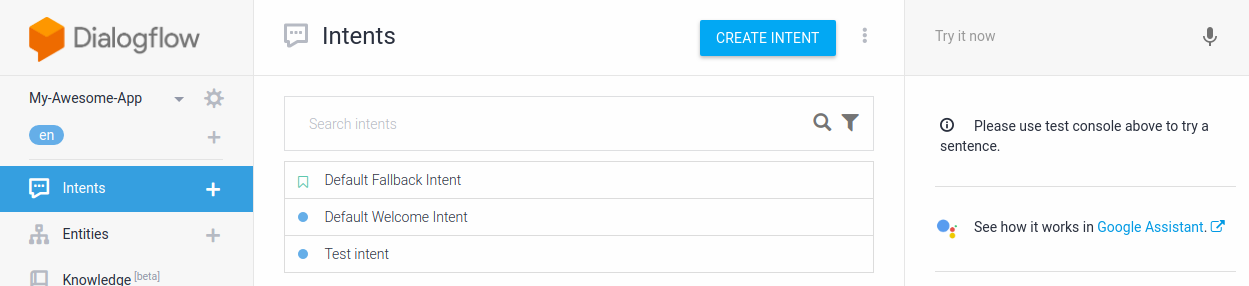
Menu de la barre latérale (gauche)
Vous ne pouvez sélectionner qu'un agent à la fois, en haut du menu de la barre latérale. Une fois que vous avez sélectionné un agent, les options de menu vous permettent de créer et de gérer divers éléments de celui-ci. Par exemple, si vous cliquez sur Intents, vous pourrez consulter une liste d'intents pour l'agent sélectionné dans le panneau du milieu.
Contenu principal (milieu)
Ce panneau affiche les contrôles relatifs aux données et à la modification de l'option sélectionnée dans le menu de la barre latérale. Par exemple, si vous avez sélectionné Intents, vous verrez une liste modifiable d'intents pour l'agent sélectionné.
Simulateur Dialogflow (droite)
Le simulateur Dialogflow vous permet d'entretenir une conversation avec votre agent en parlant ou en saisissant des messages. C'est un outil utile pour vérifier que votre agent se comporte bien comme prévu. De nombreux guides de démarrage rapide et d'utilisation comprennent des exemples d'utilisation du simulateur.

